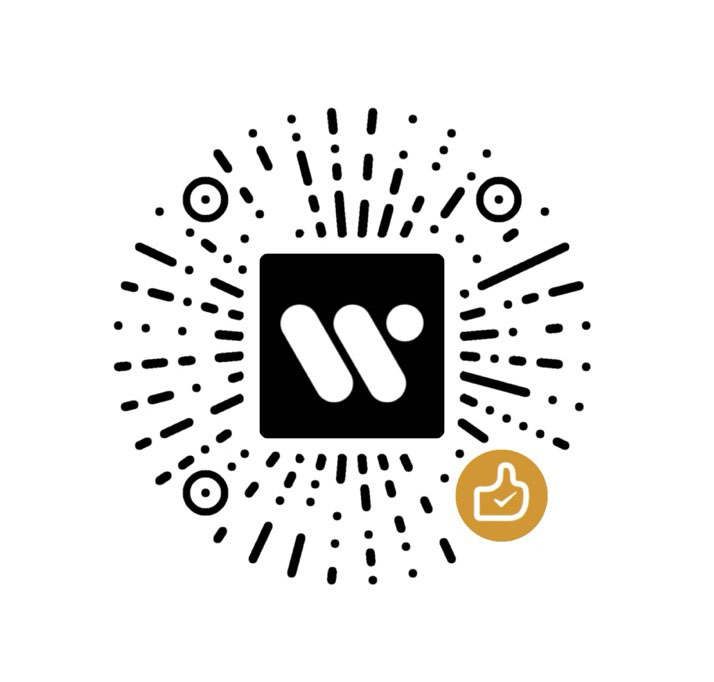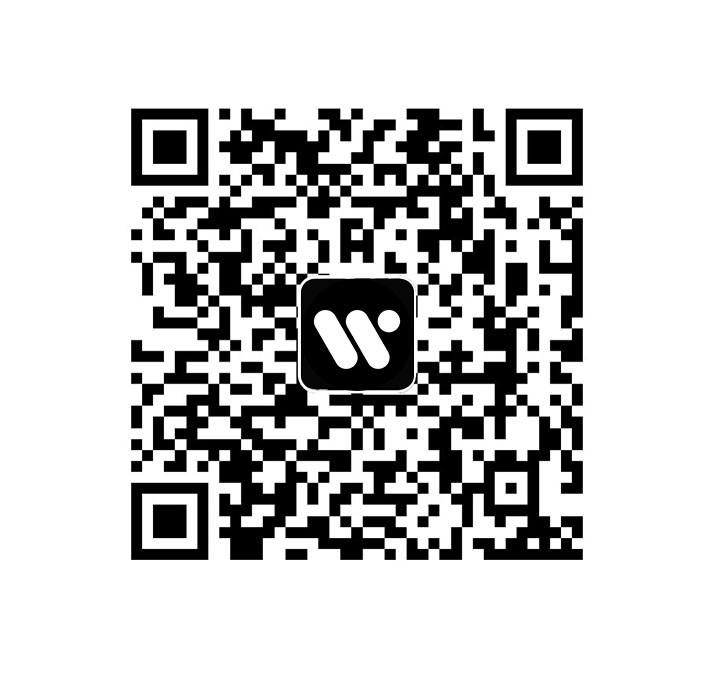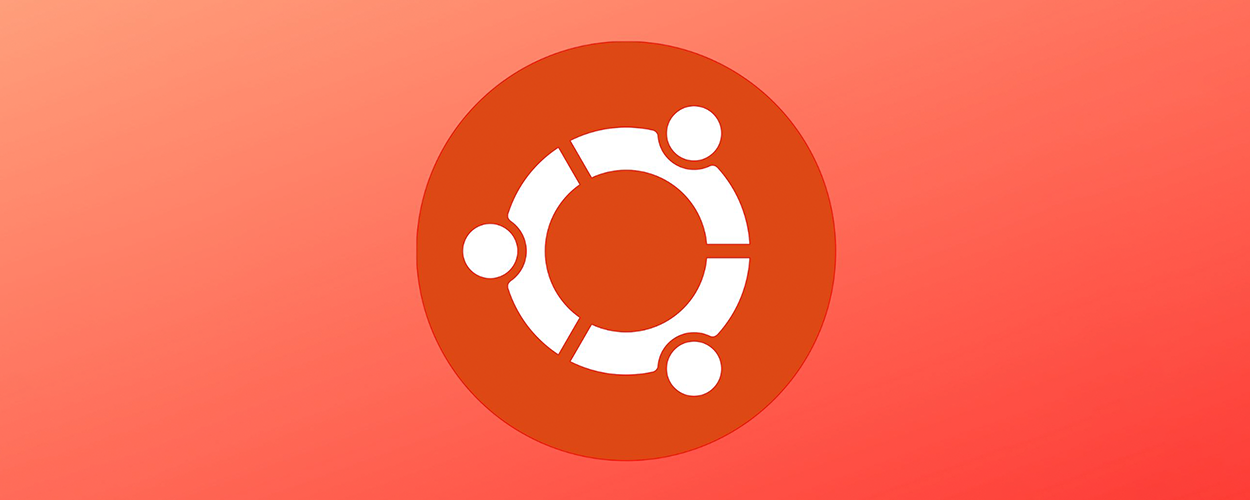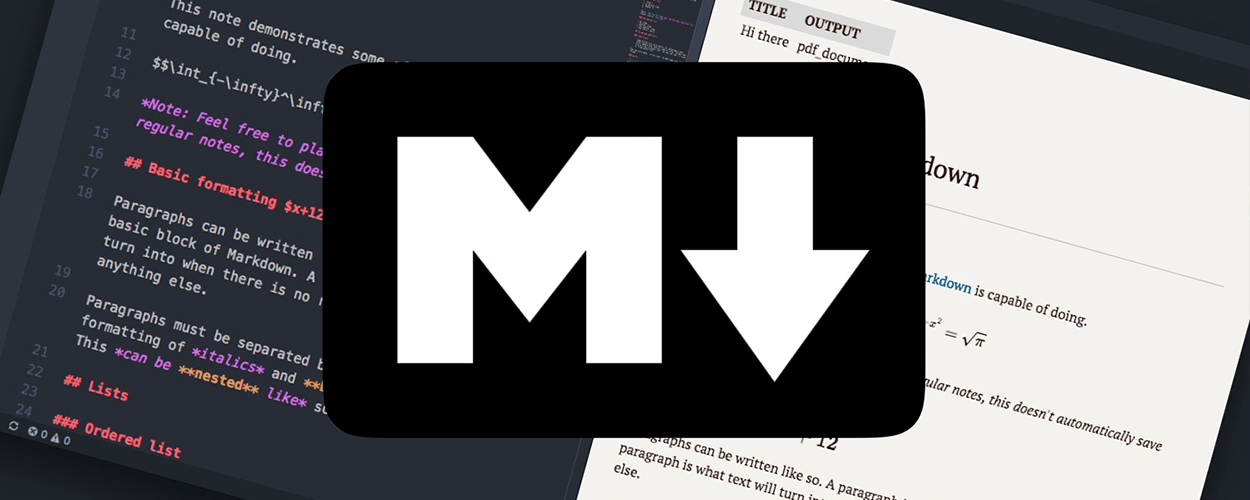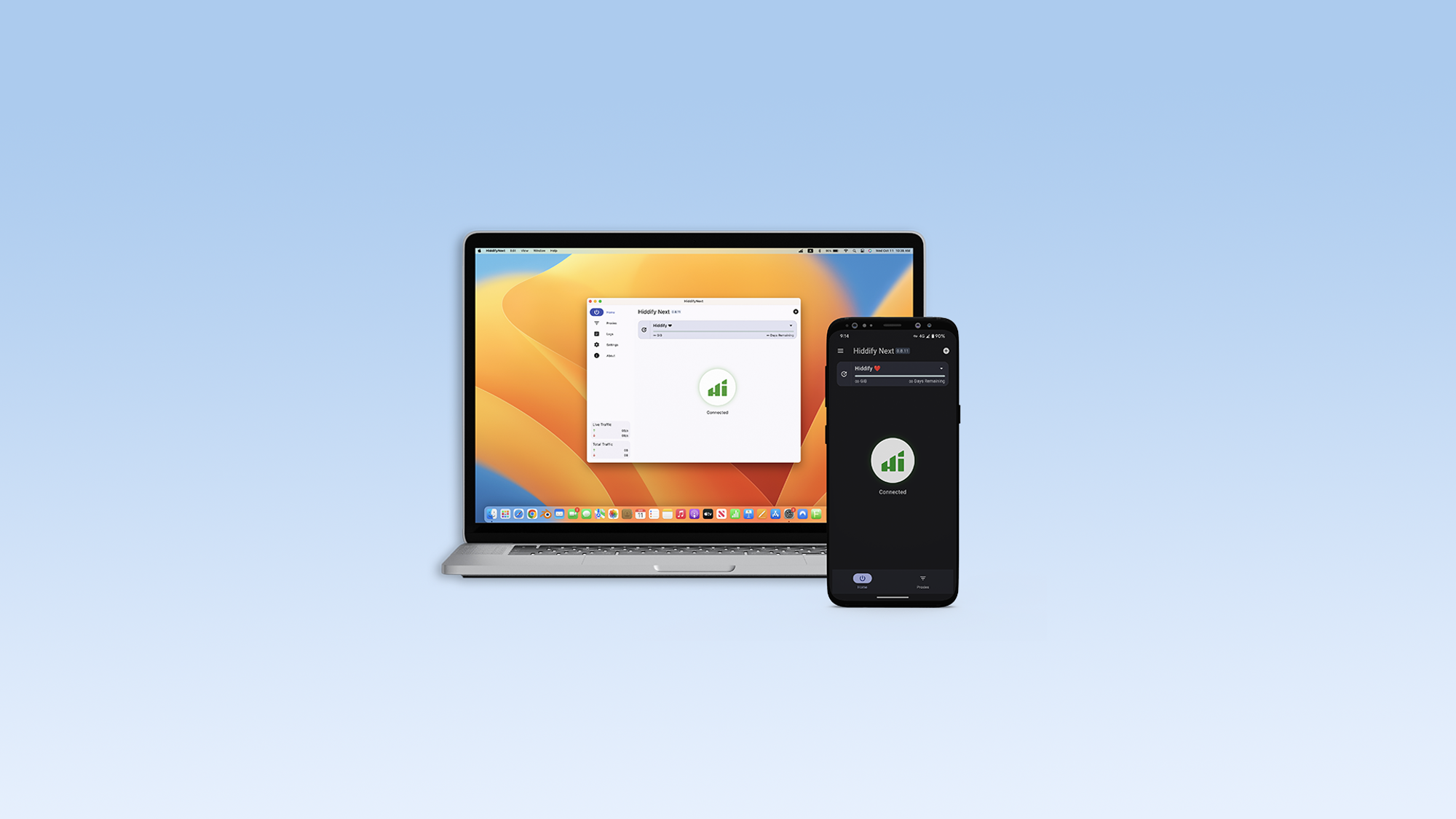达芬奇调色19DaVinci Resolve 19 | WWZ.iM | DaVinci Resolve汇集剪辑、调色、视觉特效、动态图形和音频后期制作工具
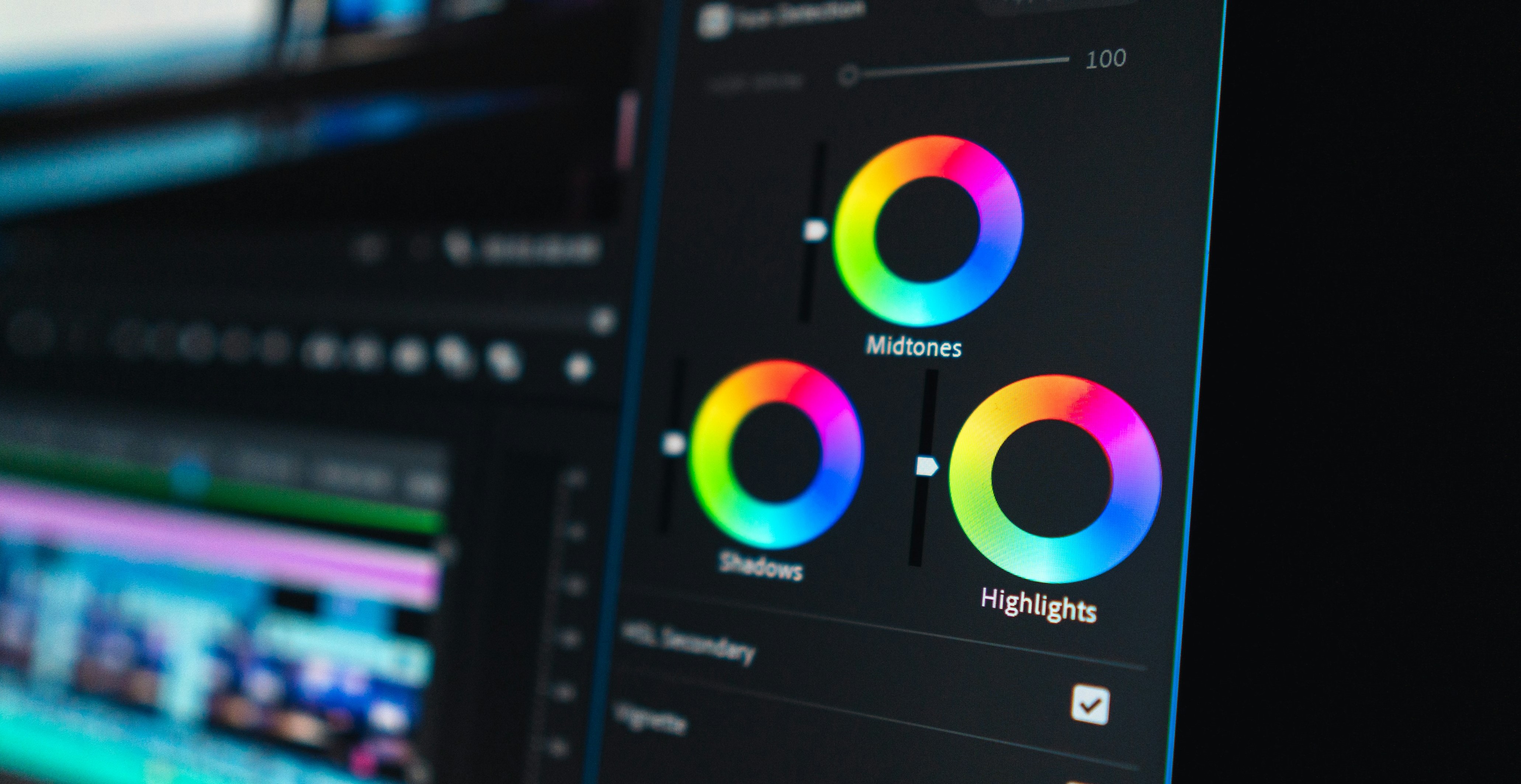
达芬奇调色19DaVinci Resolve 19 | WWZ.iM | DaVinci Resolve汇集剪辑、调色、视觉特效、动态图形和音频后期制作工具
WWZ.iM达芬奇调色 DaVinci Resolve
Resolve 18.6.2 for Mac 破解方法.rtf
- 下载并安装正版的DaVinci Resolve Studio 19.0b5
下载地址(不需要填写信息,点击左下解“跳过注册直接下载”即可下载):http://www.blackmagicdesign.com/support/download/03ddc3eff95e45ea88eb459061acaf06/Windows
- 复制Patch文件夹中的所有文件到安装目录替换,默认如下:C:\Program Files\Blackmagic Design\DaVinci Resolve
- 复制“ProgramData”到C盘根目录替换。
注:如果你之前安装过达芬奇,那么这一步其实可以跳过。
- 完成。Enjoy~
低调使用,不要分享;如果你一定要分享,那么请把和我相关的信息删除再分享,谢谢你大爷!
显示
放大 Ctrl+ +
缩小 Ctrl+ -
适配缩放Shift+Z
调色
在当前节点前添加串行节点 Shift+S
添加图层节点 Alt+L
添加外部节点 Alt+O
添加并行节点 Alt+P
附加节点 Alt+K
添加调色版本 Ctrl+Y
重置已选节点的调色 Shift+Home
重置所有调色和节点 Ctrl+Home
重置调色并保留节点 Ctrl+Shift+Home
工作区
增强模式检视器 Alt+F
影院模式检视器 Ctrl+F,P
页面全屏检视器 Shift+F
活动面板选择媒体文件夹 Ctrl+1
活动面板选择媒体片段 Ctrl+2
活动面板选择时间线 Ctrl+4
活动面板选择时间线检视器 Ctrl+5
活动面板选择检查器 Ctrl+9
活动面板选择源片段检视器 Ctrl+3
活动面板选择特效库 Ctrl+6
活动面板选择编辑索引 Ctrl+7
简介
达芬奇调色软件 DaVinci Resolve Studio 16 中文版 是 Blackmagic Design 旗下一款著名的调色软件,也是世界上唯一一款将专业 8K 编辑,色彩校正,视觉效果和音频后期制作功能集于一身影视后期处理软件,它能随意的在编辑,颜色,效果和音频之间即时切换,具有简化的界面和革命性的新工具,可帮助您比以往更快地完成工作。